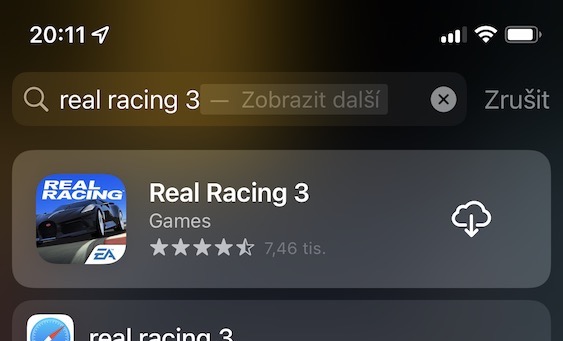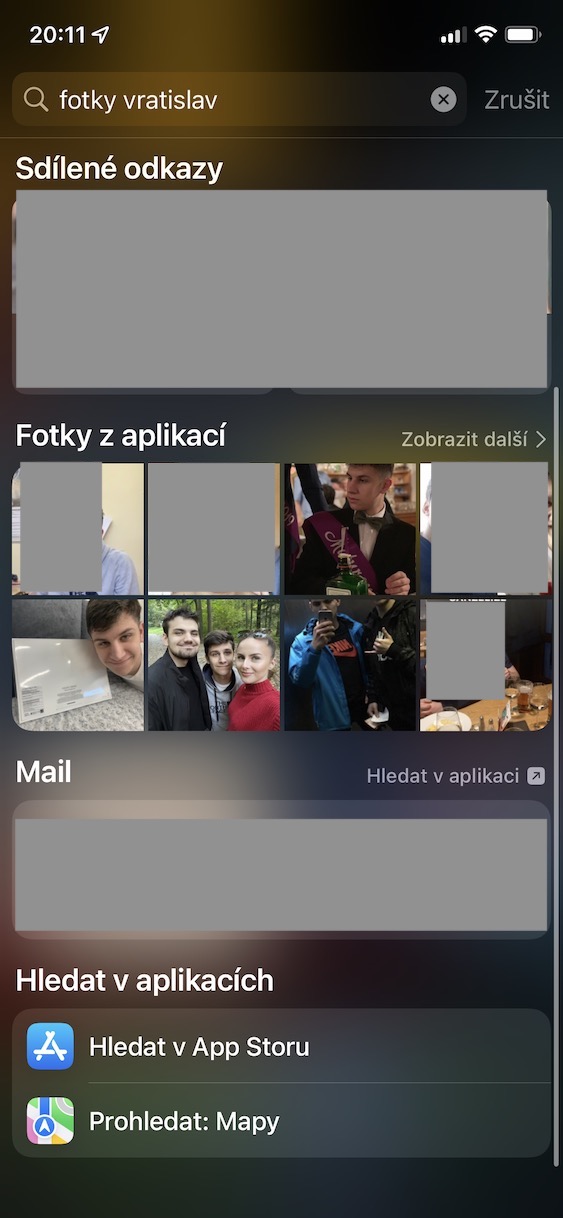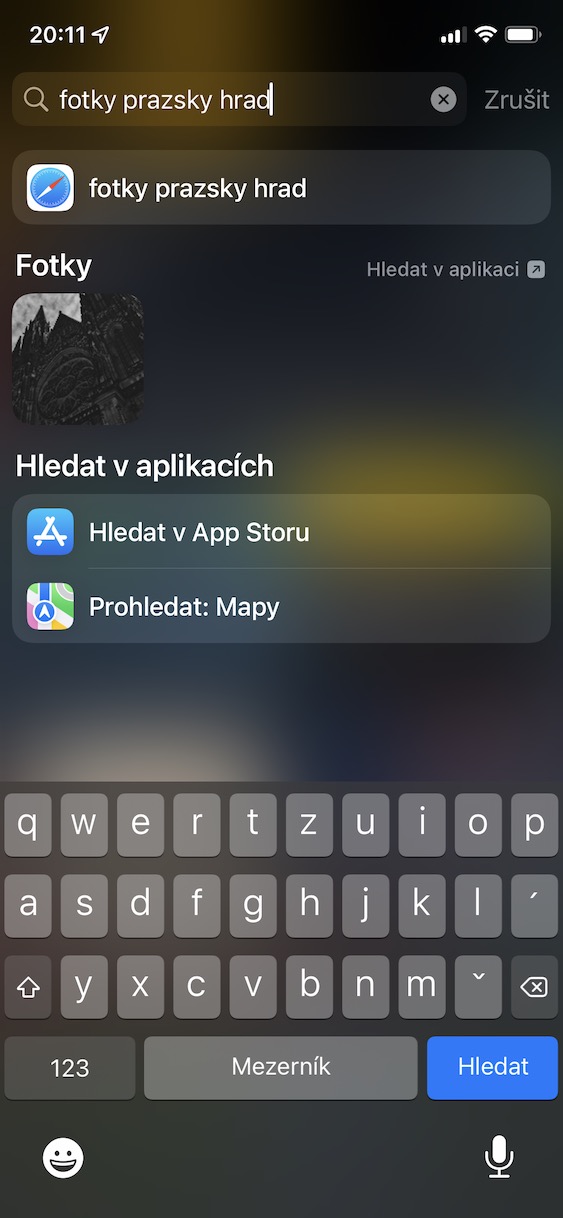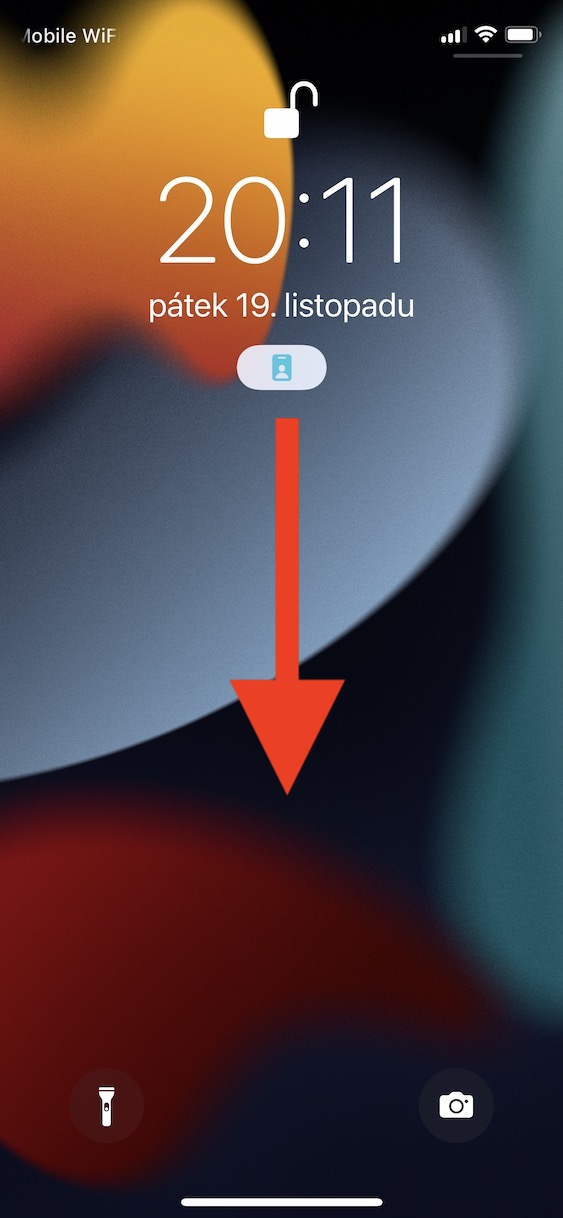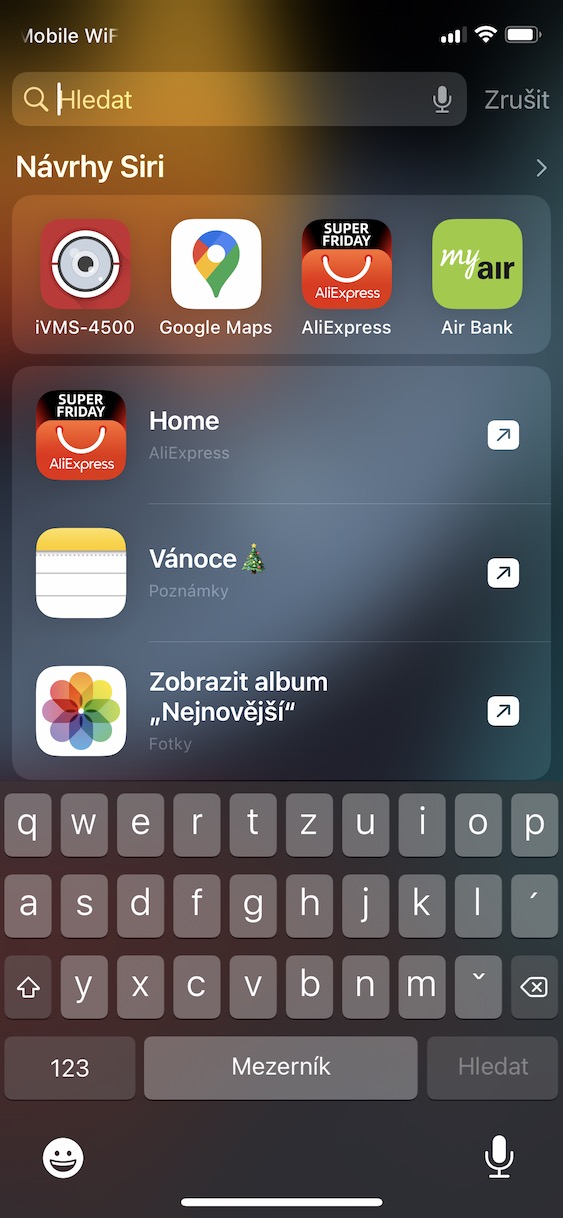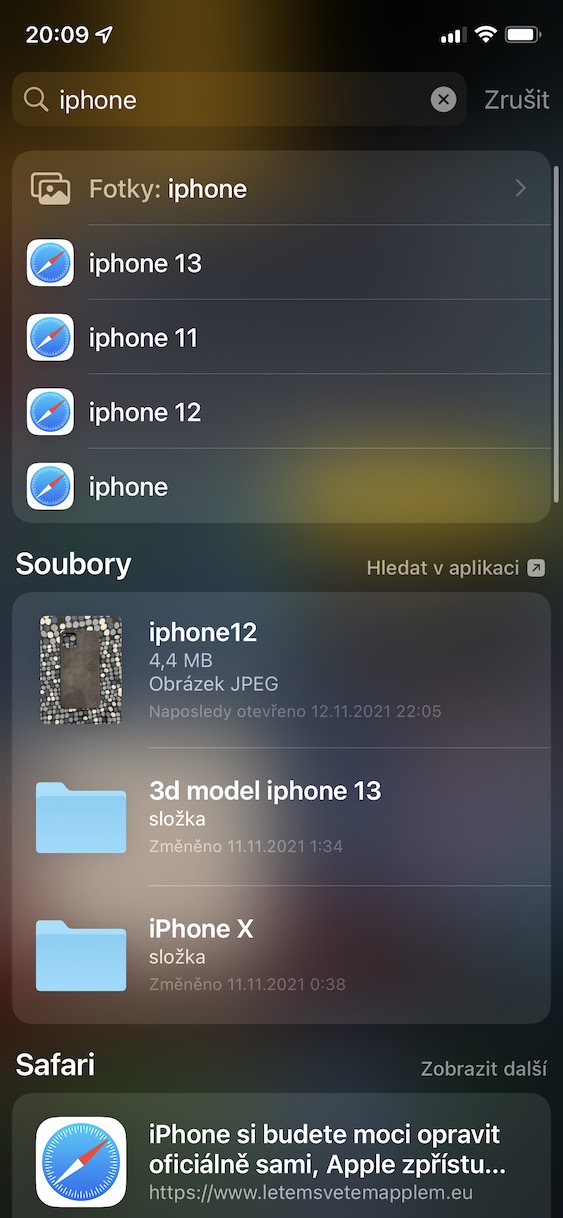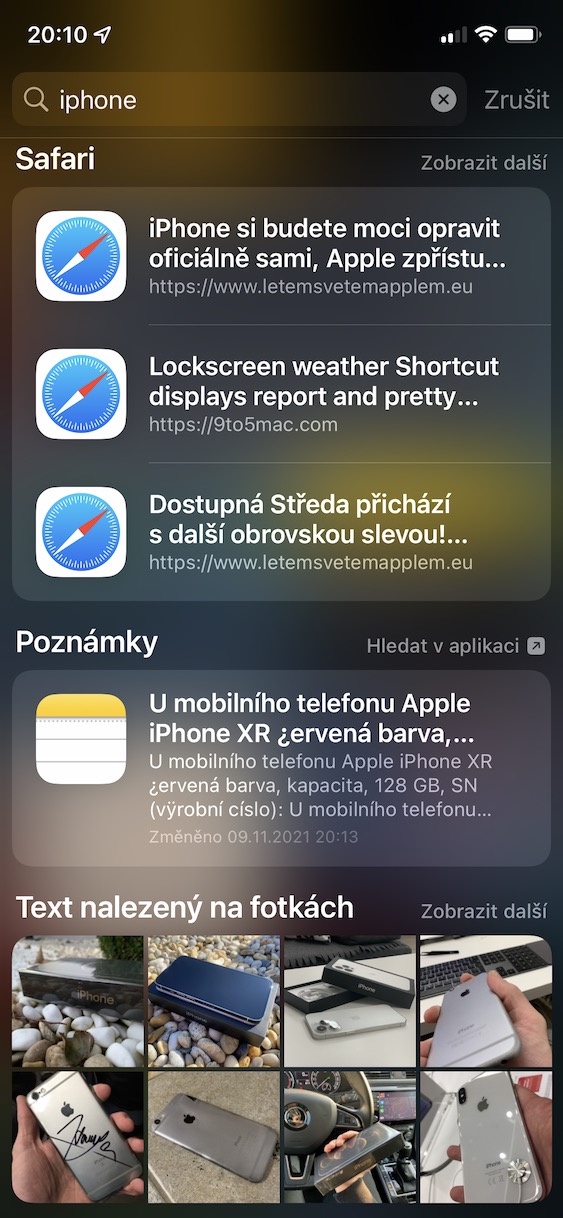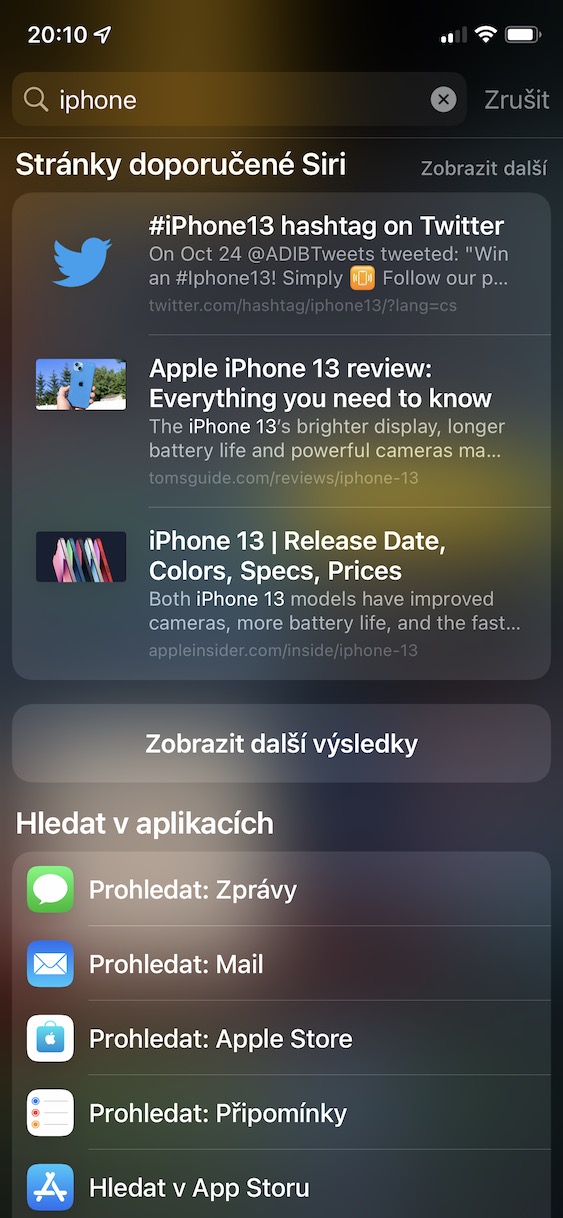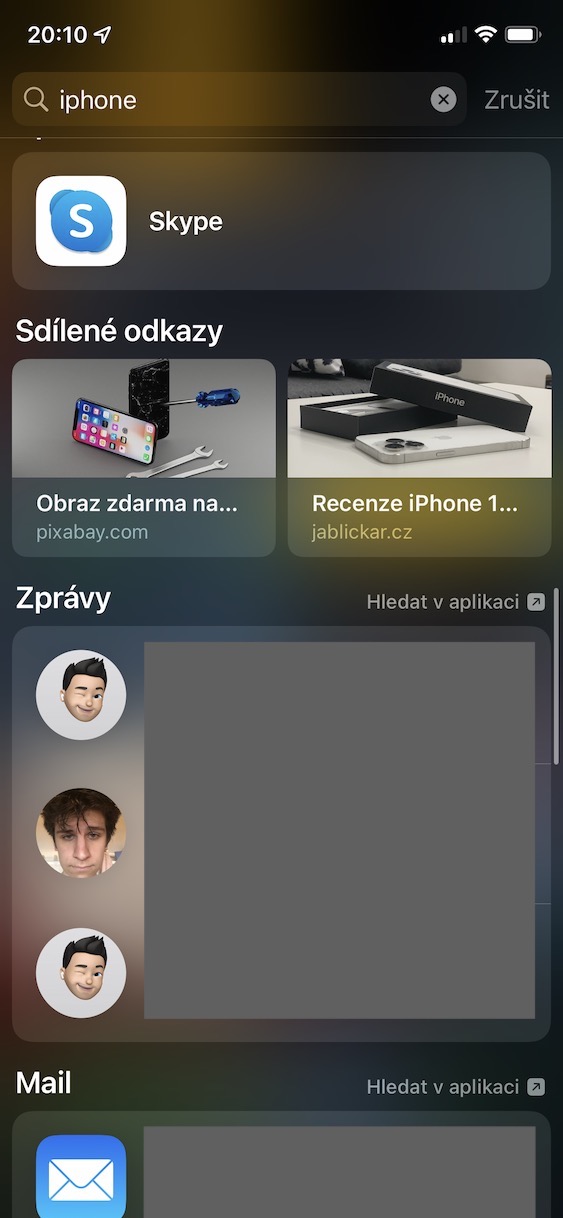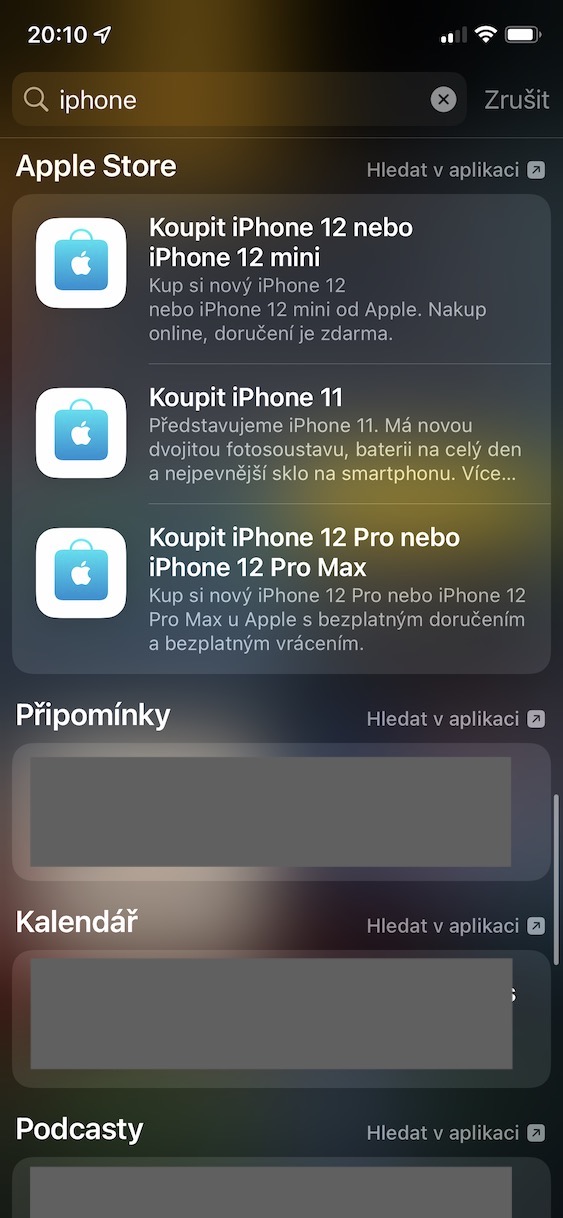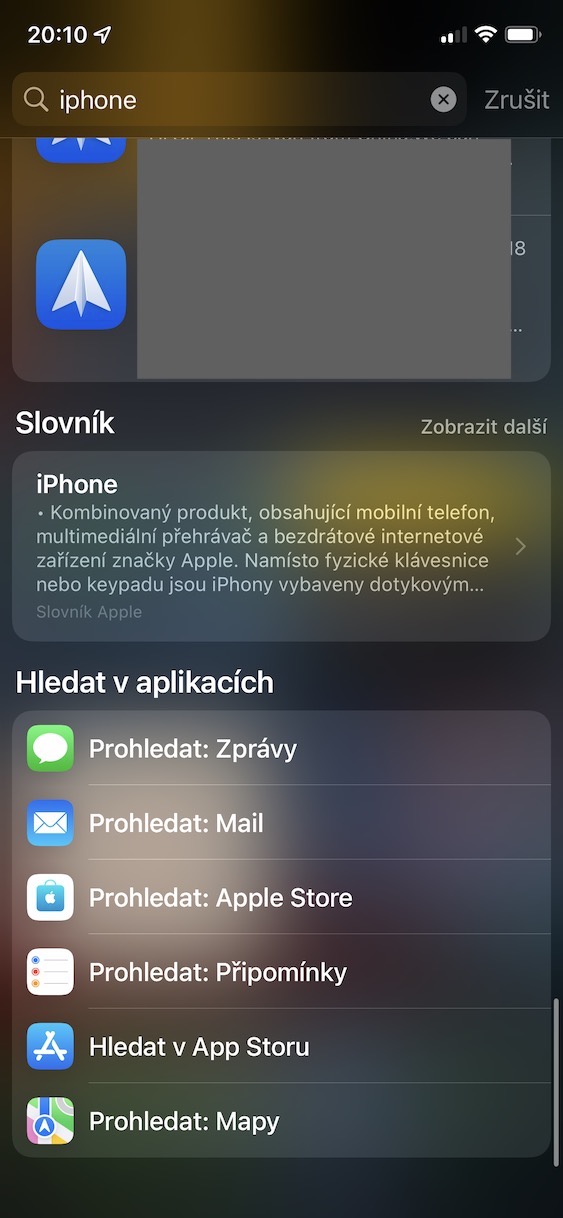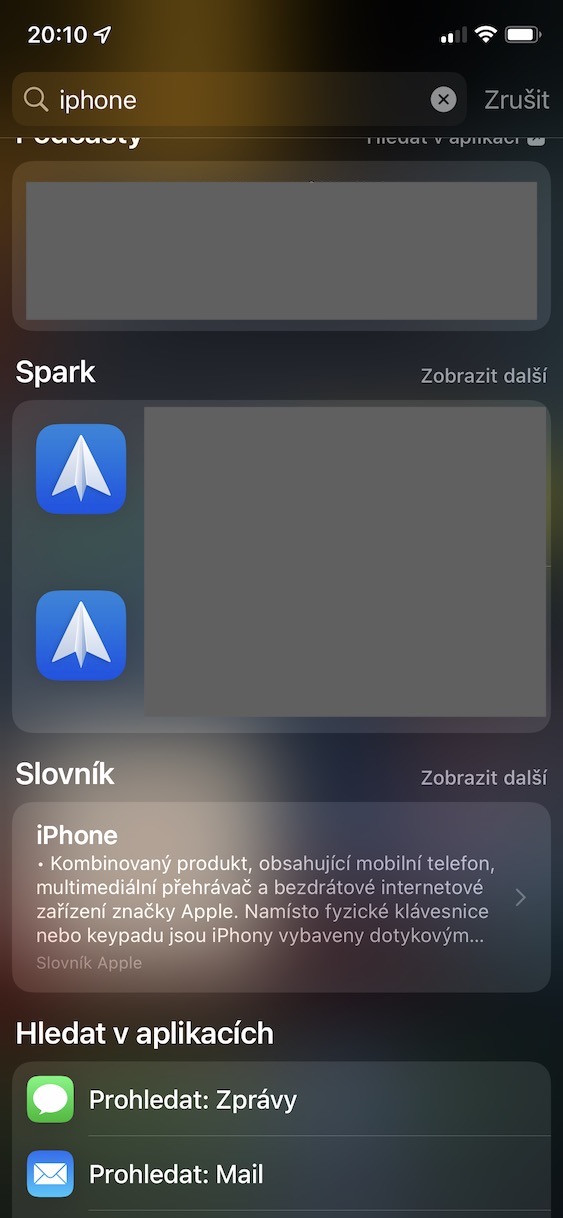Калі вы карыстаецеся не толькі iPhone, але і Mac, вы, верагодна, карыстаецеся Spotlight. Гэта свайго роду Google, але ў асноўным ён прызначаны для пошуку дадзеных і іншых рэчаў у сістэме macOS. Дзякуючы Spotlight вы можаце спрасціць штодзённае функцыянаванне, і было б грэх не выкарыстоўваць яго. Некаторыя з вас могуць нават не ведаць, што Spotlight таксама даступны для iPhone. У iOS 15 ён таксама атрымаў некалькі выдатных паляпшэнняў, якія мы разгледзім у гэтым артыкуле.
Гэта можа быць зацікавіць вас

Пошук фатаграфій
Вы можаце шукаць шмат рэчаў з дапамогай Spotlight на iOS. Аднак нядаўна мы дадалі выдатную функцыю, якая, верагодна, здзівіць вас. Гэта таму, што Spotlight можа распазнаваць, што на фотаздымках - жывёлы, людзі, машыны ці іншыя аб'екты. Такім чынам, вы можаце лёгка адлюстраваць менавіта той выбар фатаграфій, які вам патрэбны. Напрыклад, калі вы ўводзіце тэрмін у Spotlight фатаграфіі сабак, таму вам будуць паказаны ўсе фатаграфіі, на якіх ёсць сабакі. А калі выкарыстоўваць тэрмін фатаграфіі Вроцлава, такім чынам, вам будуць паказаны ўсе фатаграфіі з кантактам Vratislav. Ёсць, вядома, больш варыянтаў.
Распазнанне тэксту на фота
У iOS 15 і іншых апошніх аперацыйных сістэмах ёсць незлічоная колькасць новых функцый, якія таго вартыя. Адной з вельмі цікавых функцый з'яўляецца Live Text, то ёсць жывы тэкст, які можа распазнаваць тэкст на любой фатаграфіі або малюнку. Пасля распазнавання тэксту ён пераўтворыць яго ў форму, у якой вы можаце працаваць з ім, як у Інтэрнэце і г. д. Калі вы хочаце шукаць тэкст на фотаздымках, вам проста трэба ўвесці яго ў Spotlight. У маім выпадку я ўвёў слова Samsung і мне паказалі ўсе фота з гэтым тэкстам.

Пражэктар на экране блакіроўкі
Проста правядзіце пальцам уніз ад верхняй частцы галоўнага экрана вашага iPhone, каб адкрыць Spotlight - тады вы можаце адразу перайсці. Аднак да гэтага часу Spotlight нельга было выклікаць на экране блакіроўкі такім жа чынам — у прыватнасці, вам трэба было правесці пальцам направа, дзе знаходзяцца віджэты разам з полем пошуку. У любым выпадку, у iOS 15 для выкліку Spotlight можна выкарыстоўваць той жа жэст, што і на галоўным экране. Так што проста правядзіце пальцам зверху ўніз, што можа быць зручна.
Падрабязныя вынікі
Нават у старых версіях iOS Spotlight мог многае зрабіць. Асабіста я таксама доўга ім не карыстаўся, але як толькі даведаўся аб усіх перавагах, адразу перадумаў. Apple пастаянна спрабуе палепшыць Spotlight не толькі з пункту гледжання дадання новых функцый, але і з пункту гледжання адлюстравання вынікаў. Гэта дакладнае паляпшэнне таксама было зроблена ў iOS 15, дзе Spotlight пакажа вам яшчэ больш падрабязныя вынікі. Такім чынам, калі вы шукаеце што-небудзь, у дадатак да спасылак на вэб-сайт, вы можаце бачыць фатаграфіі або тэкст на фотаздымках, даныя з роднай праграмы Files, а таксама рэкамендаваныя старонкі, кантэнт, якім з вамі абагулены, паведамленні, электронныя лісты, нататкі, напамінкі, каляндар, слоўнік, кантакты, падкасты і многае іншае.
Ўстаноўка прыкладанняў
Напэўна вы калі-небудзь траплялі ў сітуацыю, калі вам трэба было хутка ўсталяваць прыкладанне - напрыклад, калі вам пра гэта расказваў сябар, або таму, што вы толькі што ўспомнілі. У старых версіях iOS для ўстаноўкі прыкладання трэба было зайсці ў App Store, знайсці яго і затым усталяваць. Але ў iOS 15 гэта ўжо сышло ў мінулае. Усе прыкладанні цяпер можна знайсці проста праз Spotlight, дзе вам проста трэба ўвесці імя таго, якое вы хочаце загрузіць. Убачыўшы вынік, націсніце кнопку загрузкі і дачакайцеся завяршэння.